DS-640
FAQ & Fehlerbehebung |
Kalibrieren Sie Ihre Brother-Maschine
Kalibrieren Sie Ihren Scanner nur dann, wenn die gescannten Bilder anfangen, unscharf auszusehen, die Farbe anormal (dunkler als normal) aussieht oder wenn der Scanner lange Zeit unbenutzt gespeichert wurde.
-
(DSmobile DS-940DW) Schieben Sie den Moduswahlschalter auf
 (USB-Modus) oder
(USB-Modus) oder (Wi-Fi-Modus).
(Wi-Fi-Modus). -
Führen Sie einen der folgenden Schritte aus:
-
Windows
Klicken Sie auf Ihrem Desktop auf (Brother Utilities), klicken Sie dann auf die Dropdown-Liste und wählen Sie Ihren Modellnamen aus (falls nicht bereits ausgewählt). Klicken Sie in der linken Navigationsleiste auf Extras und dann auf Remoteeinrichtung.
(Brother Utilities), klicken Sie dann auf die Dropdown-Liste und wählen Sie Ihren Modellnamen aus (falls nicht bereits ausgewählt). Klicken Sie in der linken Navigationsleiste auf Extras und dann auf Remoteeinrichtung. -
Mac
Klicken Sie in der Finder-Menüleiste auf Go > Programme > Brother, wählen Sie Ihren Modellnamen aus und doppelklicken Sie dann auf das Symbol für die Remoteeinrichtung.
(DSmobile DS-940DW)
Wenn Ihr Gerät über ein Netzwerk verbunden ist, geben Sie das Passwort ein, falls erforderlich. Wenn Sie zuvor kein eigenes Kennwort festgelegt haben, geben Sie das Standard-Anmeldekennwort ein.
Das Standardanmeldekennwort zur Verwaltung der Geräteeinstellungen lautet entweder:- das Kennwort, das sich auf der Rückseite oder Unterseite des Geräts befindet und dem "Pwd" vorangestellt ist
ODER
- initpass
Wenn das Passwort dreimal falsch eingegeben wird, können Sie sich drei Minuten lang nicht einloggen.
-
Windows
- Klicken Sie auf das Menü Geräteinfo im linken Navigationsbereich.
- Klicken Sie in der Option Kalibrierung auf die Schaltfläche Start.
- Klicken Sie auf OK.
-
Halten Sie die Ränder des Kalibrierungsblatts (im Lieferumfang des Scanners enthalten) und legen Sie es wie unten dargestellt in den Einzugsschlitz ein.
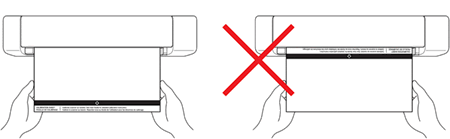
Halten Sie nur die Ränder des Kalibrierblatts fest und achten Sie darauf, dass Sie die weißen oder schwarzen Bereiche nicht berühren. Das Hinterlassen von Spuren oder Fingerabdrücken auf diesem Blatt kann zu Fehlern bei der Kalibrierung führen.
-
Klicken Sie im Fenster "Remote Setup" auf OK.
Der Scanner beginnt mit dem Einlegen des Kalibrierungsblatts, und dann wird das Kalibrierungsergebnis auf dem Computerbildschirm angezeigt.
Wenn es ein Problem mit den Kalibrierungsergebnissen gibt, versuchen Sie die folgenden Lösungen:Problem Ursache Vorschläge Es erscheinen Linien. Offset-Problem. Rekalibrieren Sie den Scanner. Vertikale Linie erscheint. - Staub oder Fingerabdrücke auf dem Papierweg.
- Staub, Fingerabdruck oder Kratzer auf dem Kalibrierungsblatt.
- Reinigen Sie den Papierweg und versuchen Sie erneut zu scannen.
- Reinigen Sie den Papierweg oder verwenden Sie ein neues Kalibrierungsblatt. Und kalibrieren Sie dann den Scanner neu.
Es erscheint ein vertikales Band. - Staub oder Fingerabdrücke auf dem Papierweg.
- Staub, Fingerabdruck oder Kratzer auf dem Kalibrierungsblatt.
-
Reinigen Sie den Papierweg und versuchen Sie erneut zu scannen.
- Reinigen Sie den Papierweg oder verwenden Sie ein neues Kalibrierungsblatt. Und kalibrieren Sie dann den Scanner neu.
Die Farbe ist anders als normal. - Es wird ein falscher Kalibrierungsbogen verwendet.
- Die Temperatur ist zu hoch oder zu niedrig.
- Es gibt ein Problem mit dem USB-Anschluss des Computers.
- Kalibrieren Sie den Scanner mit dem richtigen Kalibrierungsblatt neu.
- Kalibrieren Sie den Scanner neu.
- Wechseln Sie zu einem anderen USB-Anschluss, und kalibrieren Sie den Scanner dann neu.
Der Kalibrierungsbogen ist zu kurz. Das Kalibrierblatt wurde abgeschnitten oder falsch eingesetzt. Kalibrieren Sie den Scanner mit dem richtigen Kalibrierungsblatt neu. - Wenn das Remote Setup eine Bestätigungsmeldung anzeigt, klicken Sie auf OK.
